ネットワークを分けてボックスを使いたい
コンテンツID(5812)
1台の複合機を複数のネットワークで共有している場合、ボックスごとに、使用するネットワークを設定できます。許可されていないネットワークからは、ボックスの中身が見えないようにできます。
本機能の利用中は、イーサネットケーブルを入れ替えないでください。接続先のネットワークを変更すると、データの誤送信が発生する可能性があります。
この機能は、お使いの機種によっては利用できません。利用するにはオプションが必要になります。
この機能は、機械管理者だけが設定できます。
Device Setup(デバイス設定ツール)や、EP-Device Setup Webからは、ボックスに[使用可能なネットワーク]の設定を登録したり、属性を取り出したりすることはできません。
商品によって一部表示や操作が異なる場合があります。
手順
-
ホーム画面で認証情報の表示エリアを押して、機械管理者モードに入ります。

-
ホーム画面で[設定]を押します。

-
[ネットワーク設定]を押します。

-
[セキュリティ設定]を押します。

-
[その他の設定]を押します。

-
[蓄積文書のネットワーク分離]を押します。

-
[する]を選び、[OK]を押します。

ホーム画面に戻るには、ホームボタンを押します。
-
ホーム画面で[ボックス操作]を押します。
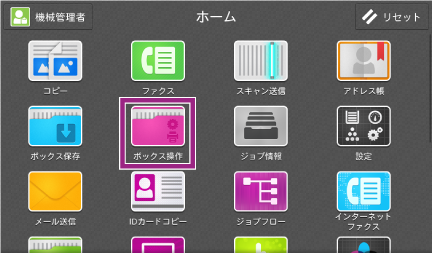
-
画面右上の[+]を押します。

-
空欄(未登録)のボックスを押します。

-
ボックス名称を入力し、[次へ]を押します。

-
パスワードを設定する場合は[アクセス制限/パスワード]にチェックを付け、[パスワード]と[制限する操作]を設定します。

[OK]を押します。
-
[使用可能なネットワーク]を押します。
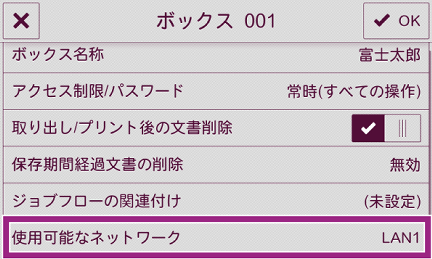
-
使用するネットワークを選び、[OK]を押します。

補足すでに文書が保存されているボックスでは、[使用可能なネットワーク]を変更することはできません。
-
必要に応じてほかの項目を設定し、[OK]を押します。

ホーム画面に戻るには、ホームボタンを押します。
本ページをスマートフォンなどで表示する場合はQRコードをご利用ください。